Principais soluções 7 para colocar música no iPhone sem o iTunes

Não há dúvida de que você terá algumas músicas favoritas no seu computador. E quando você quiser colocar essas músicas no seu iPhone, o iTunes é definitivamente sua escolha preferida. Certamente, é a maneira mais comum de colocar música no iPhone. No entanto, se o iTunes de repente não funcionar, o que você deve fazer para colocar música no iPhone sem o iTunes? Na maioria dos casos, a única solução que você pode pensar é encontrar e baixar essas músicas uma por uma novamente, e o processo de busca pode deixá-lo louco. Agora, o artigo seleciona as melhores formas 7 para você lidar com a situação. E se você não quiser fazer uma coisa tão chata, leia este artigo para entender como colocar música no iPhone sem o iTunes.
Parte 1: Melhor Solução para colocar música no iPhone sem o iTunes
Para colocar música no iPhone sem o iTunes, o melhor método que recomendamos para você é usar Tipard Transferência iPhone Ultimate programa. Este software é compatível com todos os dispositivos iOS populares, incluindo iPhone 12/11 / XS / XR / X / 8/7 / SE / 6 e mais. Portanto, você pode transferir fotos, vídeos, contatos, áudios e outros arquivos do seu computador para o seu iPhone ou outros dispositivos. Além do mais, é uma ferramenta de música profissional, que permite colocar música no iPhone de maneira conveniente e simples, sem perder a qualidade do som. Basta seguir as instruções abaixo passo a passo para colocar música no iPhone sem o iTunes.
Ligue o iPhone ao seu computador
Para começar, você deve iniciar o iPhone Transfer Ultimate e conectar seu iPhone ao seu computador com um cabo USB. Por favor, note que a etapa de ligação é mais importante, se você quiser colocar música no iPhone sem o iTunes.
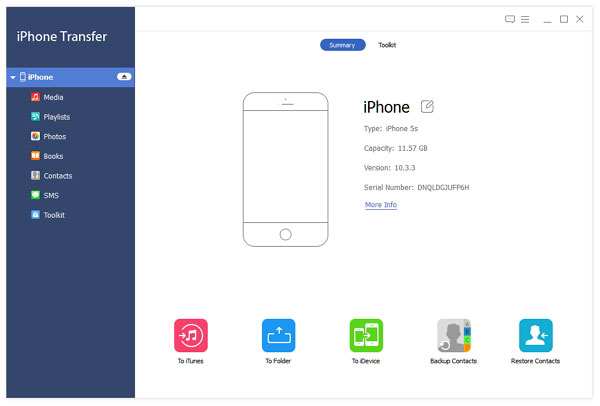
Selecione a musica
Depois de ter feito uma conexão bem-sucedida, todos os arquivos do seu computador serão exibidos na interface. Basta ir para "Mídia"> "Música" e marque as músicas que você deseja colocar no iPhone.
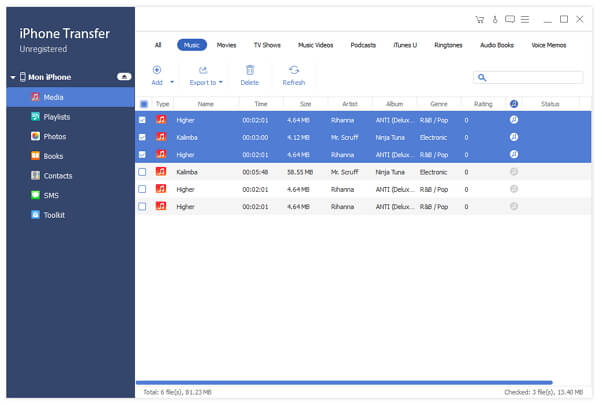
Comece a colocar música
Depois de selecionado, clique no ícone de "Exportar para" e escolha exportar para o seu iPhone. O processo de exportação dura por alguns minutos e depois disso, você pode colocar música no iPhone sem o iTunes com sucesso.
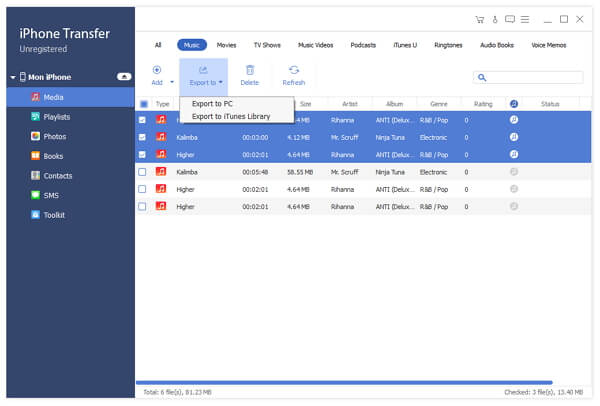
Parte 2: Outros aplicativos de área de trabalho que ajudam você a colocar músicas no iPhone sem o iTunes
Top 1: Como colocar música no iPhone sem o iTunes via o MediaMonkey
O MediaMonkey é um poderoso software de música, que reúne gerenciamento de música, reprodução e transmissão. É outra ferramenta popular que pode ajudá-lo a colocar música no iPhone sem o iTunes. Mas lembre-se que este software é apenas um programa de música, e você só pode colocar sua música no seu iPhone. Se você quiser sincronizar outros arquivos ao mesmo tempo, basta baixar outras ferramentas que recomendamos. Aqui estão os passos:
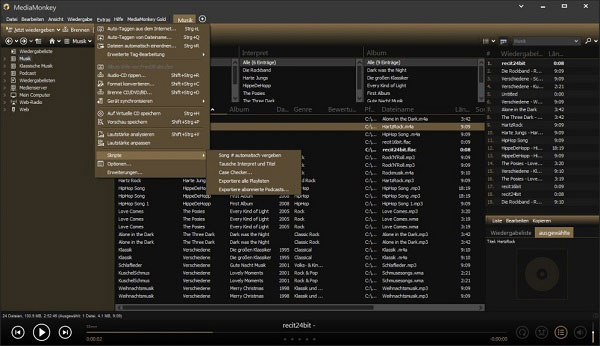
- Execute o aplicativo MediaMonkey no seu computador. Em seguida, conecte seu iPhone ao computador.
- Toque no ícone "iPhone" na coluna da esquerda e você verá uma tela "Resumo".
- Pressione o botão "Auto-Sync" e marque a música.
- Clique no botão "Aplicar" para iniciar o processo de sincronização. Poucos minutos depois, a música será colocada no iPhone sem o iTunes com sucesso.
Top 2: Como colocar música no iPhone sem o iTunes via SynciOS
SynciOS é um excelente programa de sincronização da Apple, que pode importar perfeitamente músicas para o seu iPhone sem o iTunes. O software de transferência de música SynciOS não só importa facilmente músicas do seu computador para o seu iPhone, mas também converte suas músicas para formatos de música suportados pelo seu iPhone.
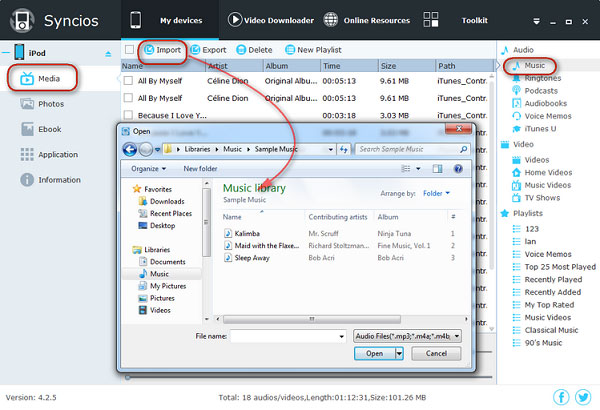
- Conecte seu iPhone ao PC. Inicie o aplicativo SynciOS no seu computador.
- Selecione o botão "Mídia" na coluna da esquerda. Clique no ícone "Música" em Opções de mídia.
- Clique na opção "Importar" para abrir o caminho do arquivo de música e selecionar arquivos de música.
- Pressione o botão "Confirmar". Depois de concluído, você colocará músicas no seu iPhone sem o iTunes triunfalmente.
Top 3: Como colocar música no iPhone sem o iTunes com o Spotify Premium
Como colocar música no iPhone sem o iTunes? Usando Spotify Premium para transferir, o processo seria seguro. Antes de transferir arquivos, você precisa baixar o programa no seu computador e no seu iPhone. Você pode baixar o software no computador e obter o aplicativo da loja da Apple gratuitamente.
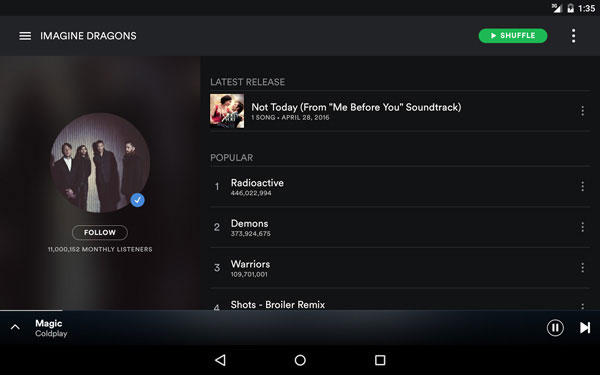
- Baixe a instalação e inicie o Spotify Premium no iPhone e no computador. Inscreva-se pra uma conta.
- Clique em "Editar", no menu suspenso, selecione "Preferência"> "Arquivos locais"> "Adicionar uma fonte".
- Para confirmar se o seu iPhone e computador estão conectados à mesma rede.
- Clique em "Menu" e escolha "Sua música". Você tem permissão para ler a música no seu computador a partir do iPhone.
- Comece a transferir depois de tocar em "Disponível off-line" para fazer download de arquivos.
Top 4: Como colocar música no iPhone sem o iTunes com o KimiGPhonTunes
KimiGPhonTunes é uma ferramenta de transferência profissional e especial para ensinar-lhe como colocar música no iPhone sem o iTunes. É fácil de operar porque é usado apenas para transferir arquivos de música entre o iPhone e o computador. Você pode auditar os arquivos de destino no KimiGPhonTunes. É uma maneira rápida e simples de transferir músicas em uma pasta de arquivos. Siga o artigo e confira!
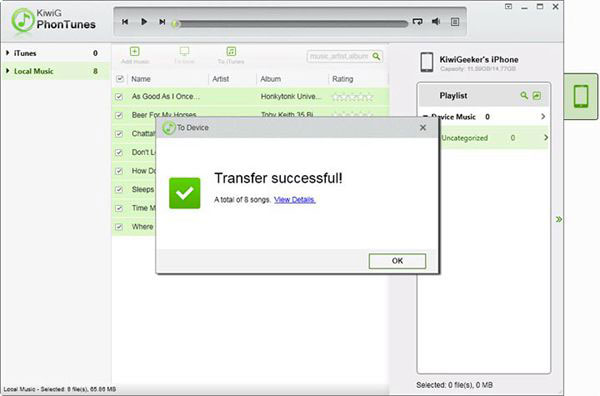
- Baixe e instale o KimiGPhonTunes. E então você pode iniciar o programa no seu computador.
- Clique em "Música Local" no menu à esquerda. Todos os arquivos de música aparecerão na interface e marcarão seus arquivos de música de destino.
- O botão à esquerda da lista de reprodução irá guiá-lo para transferir do PC para o iPhone ou do iPhone para o PC. Escolha "Para iPhone" e clique em "Para o dispositivo".
- Depois disso, você pode baixar arquivos de música do software livre.
Parte 3: Programas em nuvem disponíveis que permitem colocar música no iPhone sem o iTunes
Top 1: Como colocar música no iPhone sem o iTunes via Google Play Music
Google Music Play é outro software prático que você pode colocar mais de arquivos de música 20000 no seu iPhone sem o iTunes. Ao contrário de outros programas de música, usando este software para transferir música, você não pode ter que suportar a operação pesada e o tempo de start-up do terror, mas aproveite o gerenciamento de música conveniente, rápido e simples. Veja o que você precisa fazer.
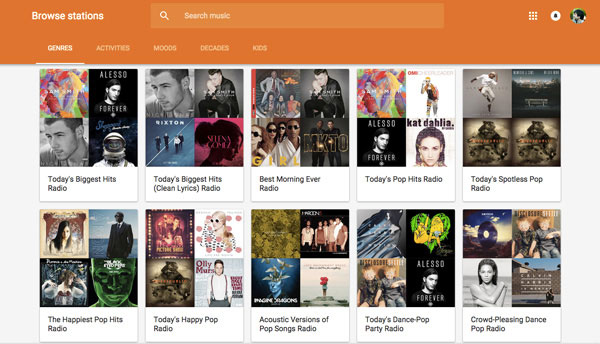
- Instale o software Google Play Music no seu PC e iPhone.
- Faça login na sua conta do Google Play Music no seu PC.
- Clique na opção "Música" para selecionar a música que você deseja transferir.
- Clique no ícone "Upload" para importar músicas.
- Faça login na sua conta do Google no seu iPhone.
Depois da conta de login, se você puder ver as músicas que acabou de enviar, isso significa que você colocou músicas no seu iPhone sem o iTunes.
Top 2: Como colocar música no iPhone sem o iTunes com o Amazon Cloud Player
Amazon Cloud Player é um dos softwares populares de transferência de música, que você também pode colocar músicas no seu iPhone sem o iTunes. Em comparação com outras ferramentas, este programa detecta e importa automaticamente as músicas das suas bases de dados do iTunes e do Windows Media Player depois de as instalar. Por favor siga as instruções abaixo.
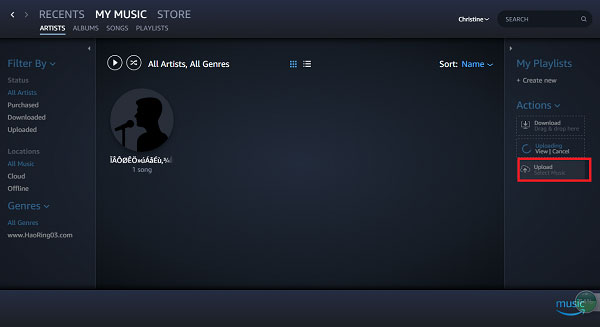
- Instale o software Amazon Cloud Player no seu computador e iPhone.
- Entre na conta da Amazon Music no seu PC.
- Clique no ícone de "Upload" na coluna da direita da interface.
- Clique no botão "Selecionar arquivos" para escolher a música.
- Faça login na sua conta no seu iPhone. Agora você baixou músicas para o seu iPhone sem o iTunes com sucesso.
Conclusão
As soluções de colocar música no seu iPhone sem o iTunes acima são os melhores métodos que sugerimos. Se você deseja transferir suas músicas, basta fazer o download e lançar a uma delas de acordo com sua necessidade. Tudo em tudo, espero que este artigo possa ajudá-lo a colocar música no seu iPhone sem o iTunes quando você precisar.







